MacでQRコードを読み取る方法をいくつか紹介します。
それぞれのメリット・デメリットも紹介しますので、使用目的に合わせて使ってください。
- MacでQRコードを読み取る方法を探している人
- QRコードを読み取る複数の方法のメリット・デメリットを比較したい人
QRコードを四角いシールに印刷できるシールです。
各方法のメリット・デメリット一覧
| メリット | デメリット | |
| ①Macアプリ (Webカメラ使用) |
|
|
| ②iPhone/iPadアプリ (Webカメラ使用) |
|
|
| ③Webサービス (ファイルアップロード) |
|
|
| ④Webブラウザ拡張機能 |
|
|
上記の一覧から、おすすめの方法は次のパターンになります。
- 書類上のQRコードをWebカメラで読み込む場合:①か②
- QRコードが画像ファイルになっている場合:①か③
- Google Chrome上のQRコードを読み込む場合:④
なお、Safari上に表示されたQRコードを読み取るためには、いったん画像ファイルとして保存して①や③の方法を使うか、④のGoogle Chromeに切り替える必要があります。
ということで、以下からは具体的に①〜④までの代表的なアプリやサービスを紹介します。
① Macアプリ「QR Journal」を使う
以下のリンク先からアプリをインストールします。
使い方を簡単に紹介します。
アプリを起動すると、図のように「Scan」「Import」などのアイコンが表示されます。
WebカメラからQRコードを読み込むには、「Scan」を使います。
画像ファイルになったQRコードを読み込むには、「Import」を使います。
試しに、「Scan」で紙に印刷されたQRコードをWebカメラで読み込んでみます。
WebカメラがQRコードを認識すると、図のように自動的にURLが表示されて、各ボタンで次の操作ができます。
- Open Link:URLをWebブラウザで表示する
- Save:履歴を保存する
- Skip:キャンセルする
- Close:この画面を閉じる
「Close」ボタンをクリックすると、図のように画面の左側に履歴が表示されます。
各画像をクリックすると、履歴が開けます。
こんどは、「Import」機能を使ってみます。
図のように画像をドラッグ・アンド・ドロップする領域が表示されるので、QRコードの画像ファイルを投入します。
QRコードを認識すると、図のように自動的にURLが表示されて、各ボタンで次の操作ができます。
他にも機能はありますが、ここまで紹介した方法で、最低限の機能は使えます。
② iPhoneアプリ「クルクル – QRコードリーダー」を使う
インテルMacでは使えません。
以下のリンク先からアプリをインストールします。
使い方を簡単に紹介します。
アプリを起動すると、いきなりWebカメラからQRコードを読み取れる状態になっています。
なってない場合は、図のように画面下部中央の読み込みボタンをクリックします。
QRコードが読み込めたら、自動的にWebブラウザでサイトが表示されます。
あるいは、図のように画面が表示されます。
簡単ではありますが、ここまでで最低限の機能は使えます。
③ Webサービス「QRコードをパソコンで読み取る」を使う
以下のリンク先を開いて、QRコード読み込みWebサービスのサイトを開きます。
サイトが開いたら、図で矢印が指し示しているボタン「ファイルを選択」をクリックして、Mac内に保存してあるQRコードの画像ファイルを指定します。
画像ファイルを指定したら、ボタン「QRコードを読み取る」をクリックします。
認識に成功すると、図のようにURLが表示されます。
URLをクリックとかはできませんので、範囲指定してコピーして使ってください。
④ Google Chrome拡張機能「QR Code Reader」を使う
Google Chromeの拡張機能には、QRコードを読み出すものがいくつかありますが、以下で紹介するものは単機能ですが、最も操作が簡単なものです。
Google Chromeで以下のリンクをクリックして、拡張機能をインストールします。
使い方ですが、Google Chromeの画面の右上の拡張機能のアイコン一覧から「QR Code Reader」をクリックすると、現在開いているページ内のQRコードの認識結果が表示されます。
Web画面上のQRコード認識では、これ以上シンプルな方法はないのではないでしょうか?

このページの記事は、ここまでです。
おすすめ商品
① QRコード印刷ラベルシール
QRコードを四角いシールに印刷できるシールです。
専用のアプリ「ラベル屋さん」を使って印刷が可能です。(macOS 10.15 Catalina以上、Windows 10以上)

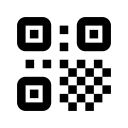


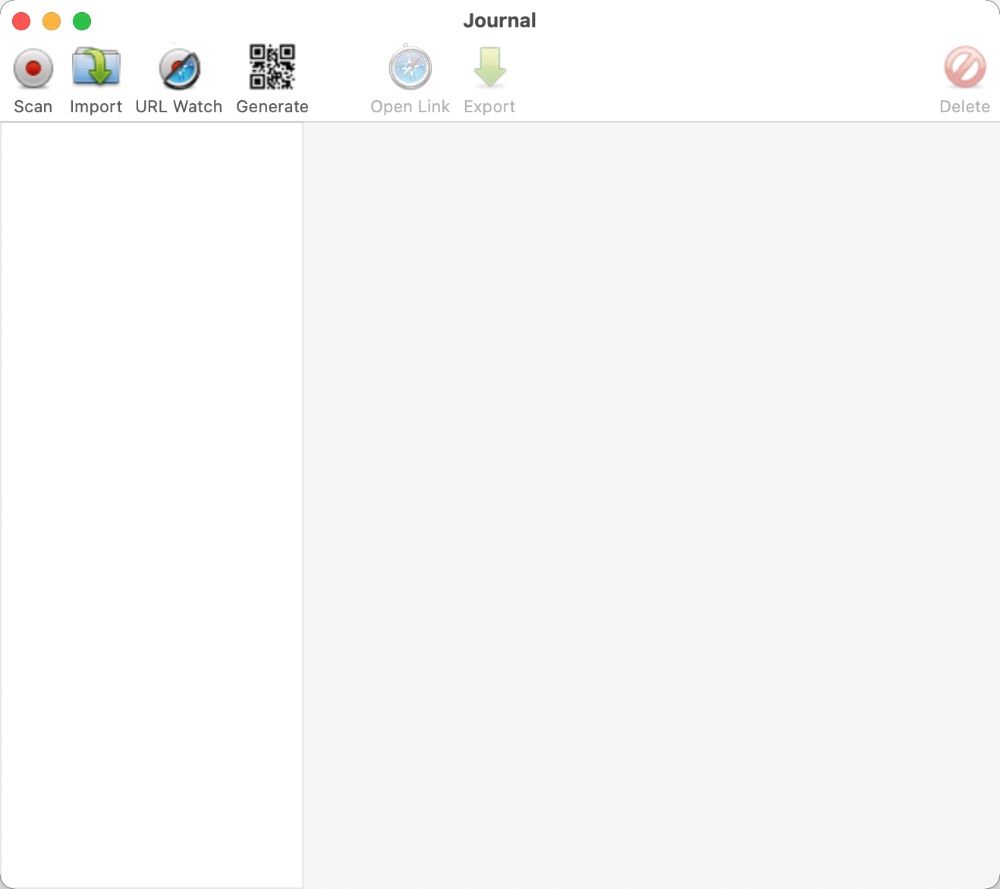
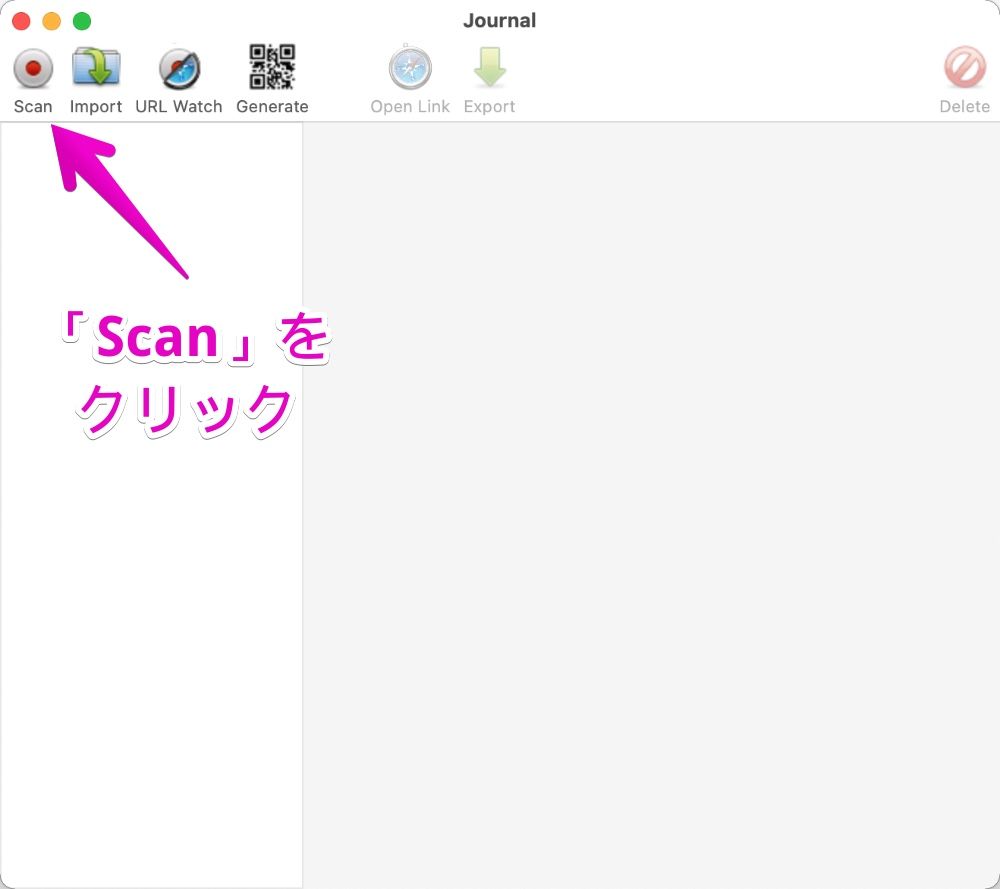
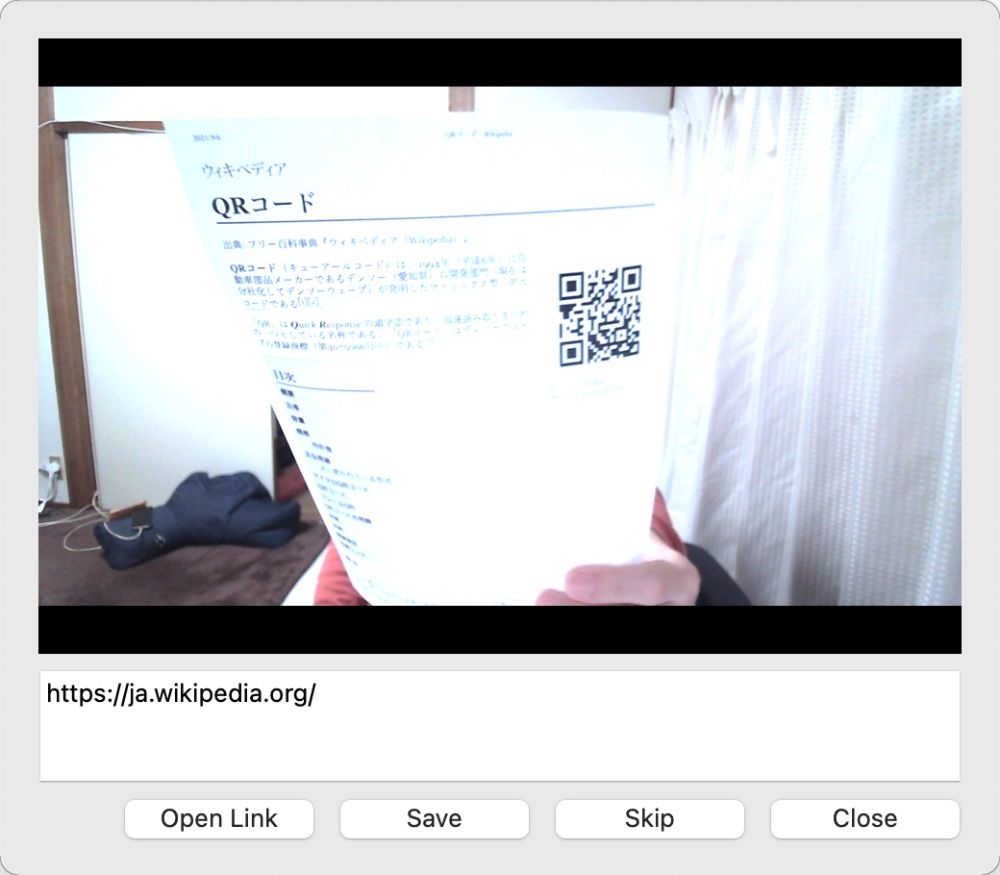
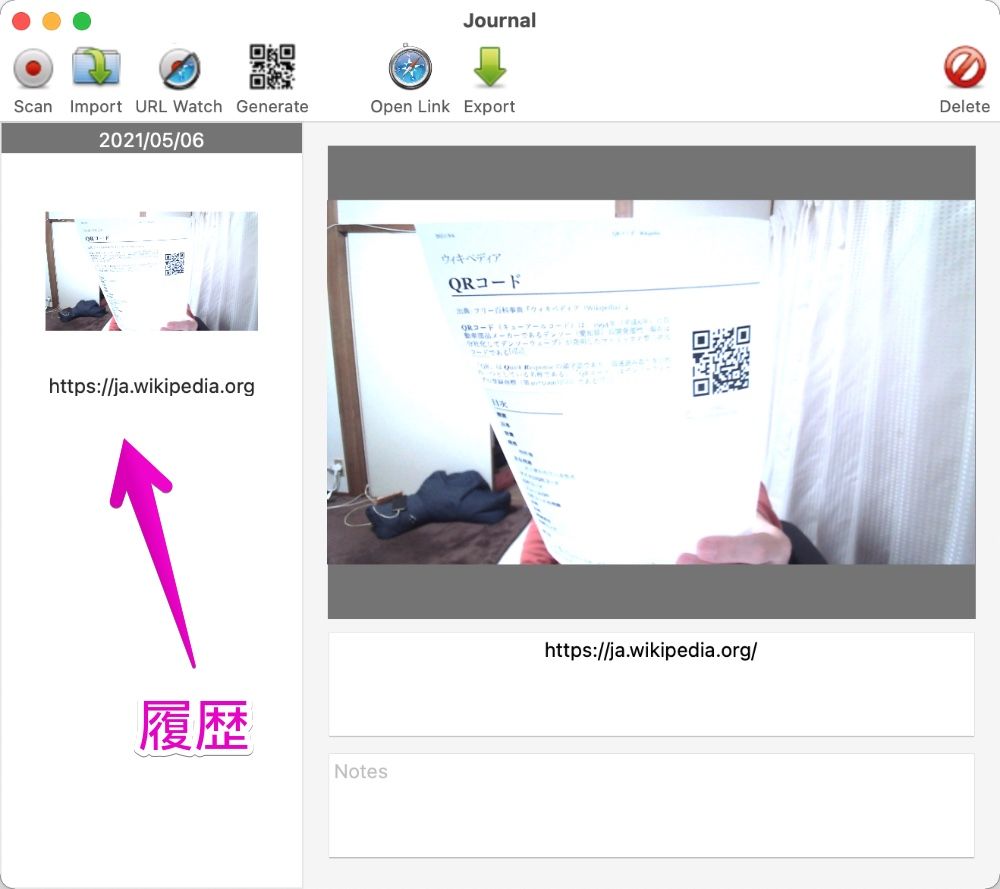
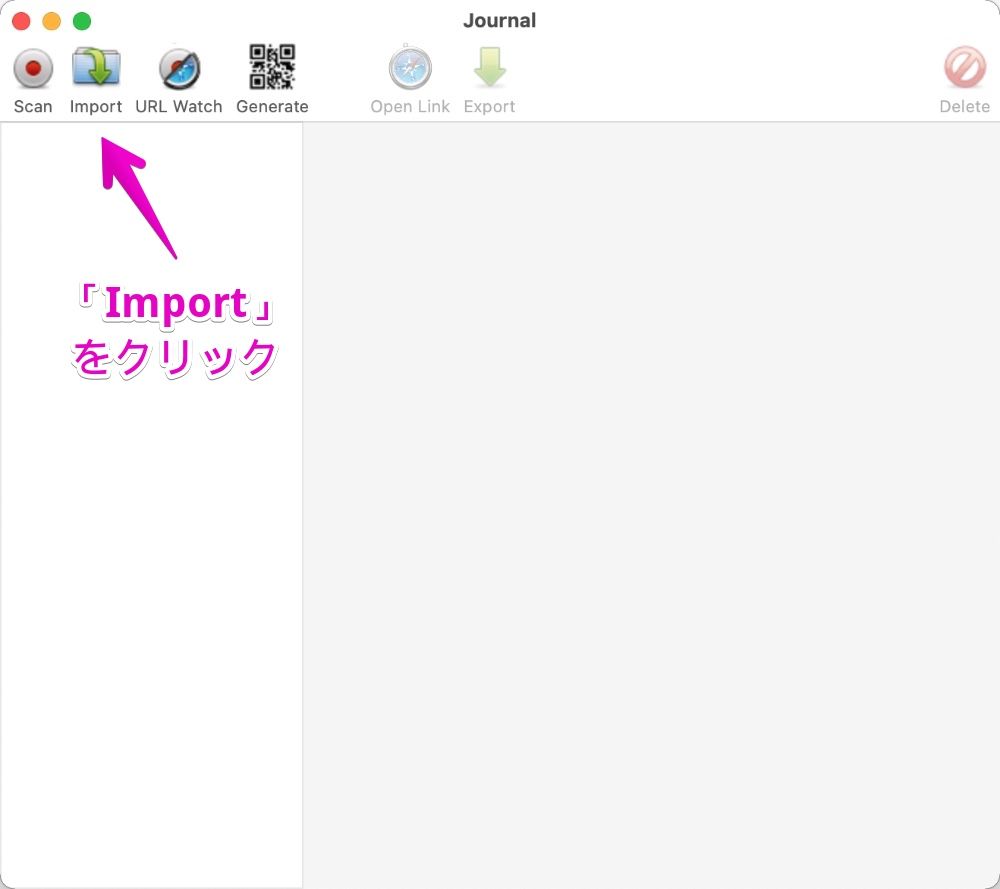
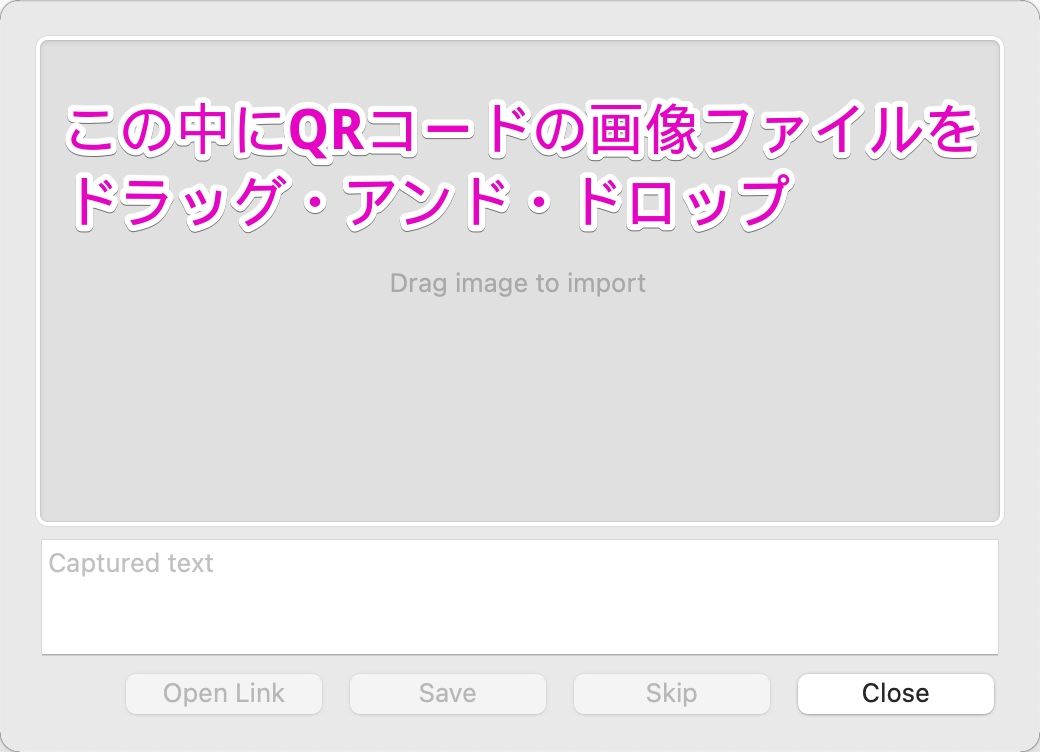
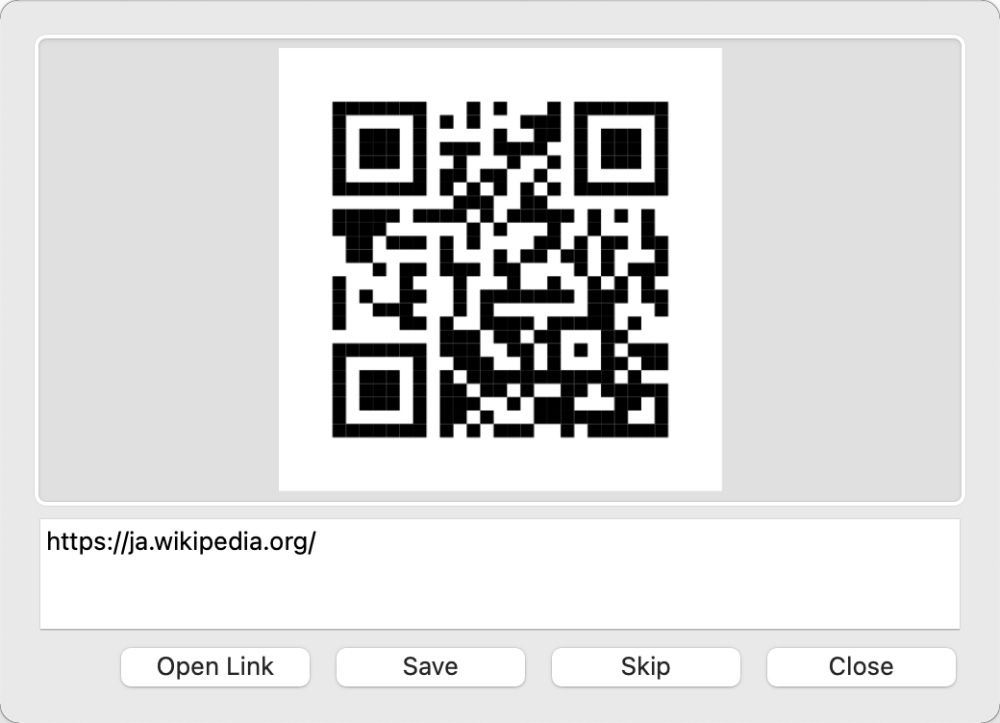

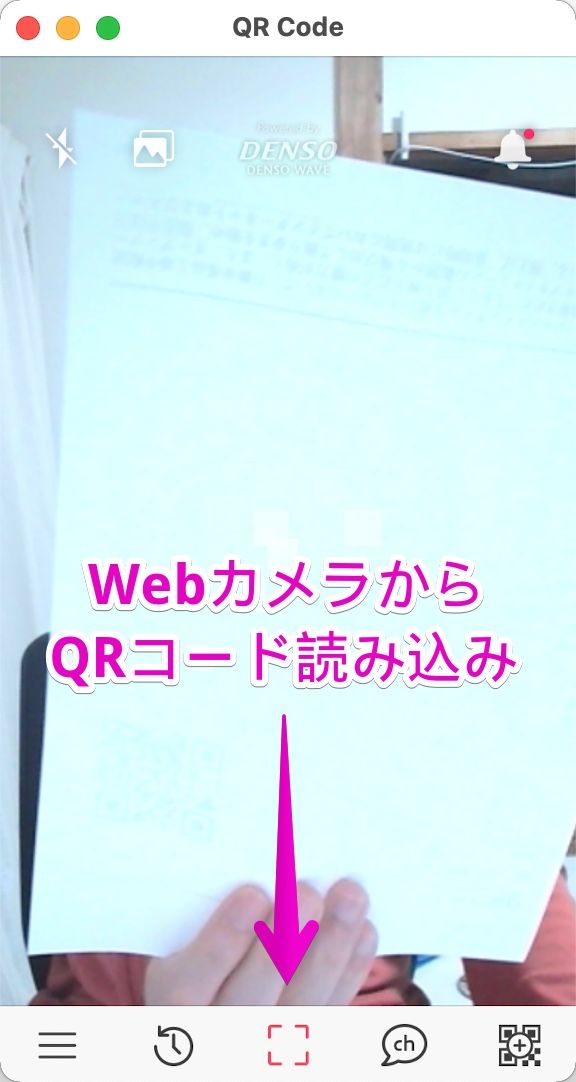

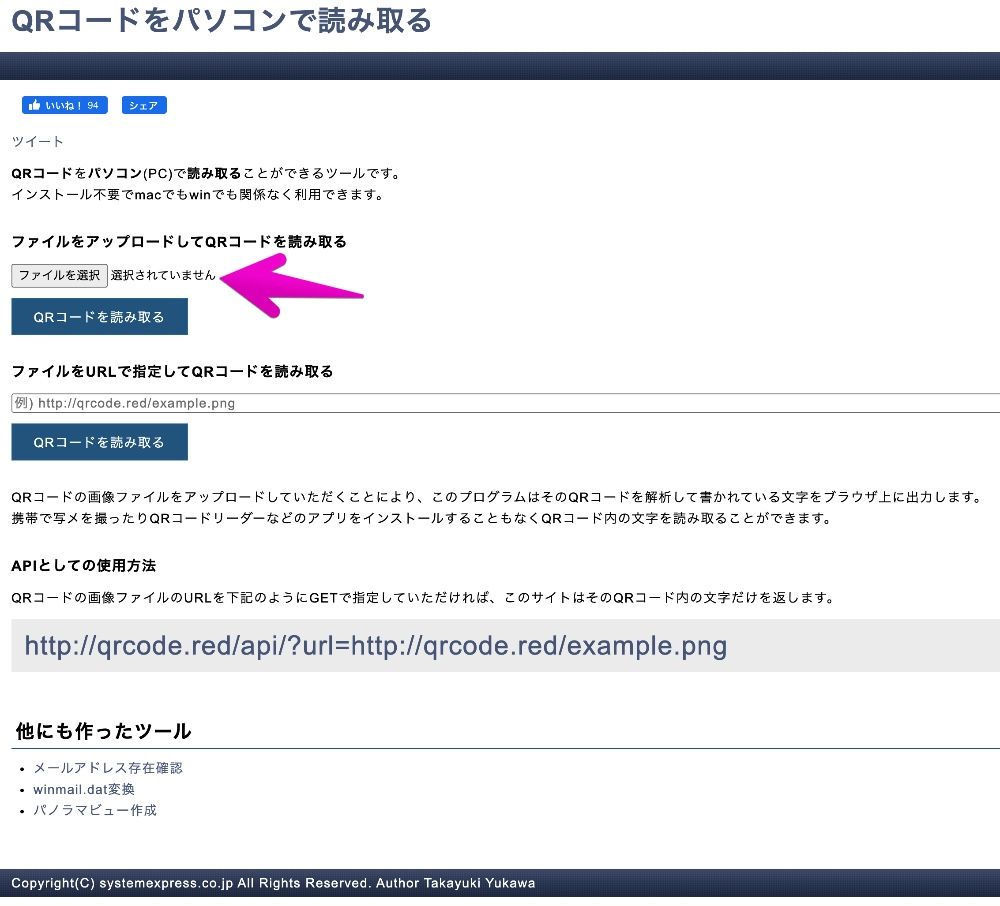
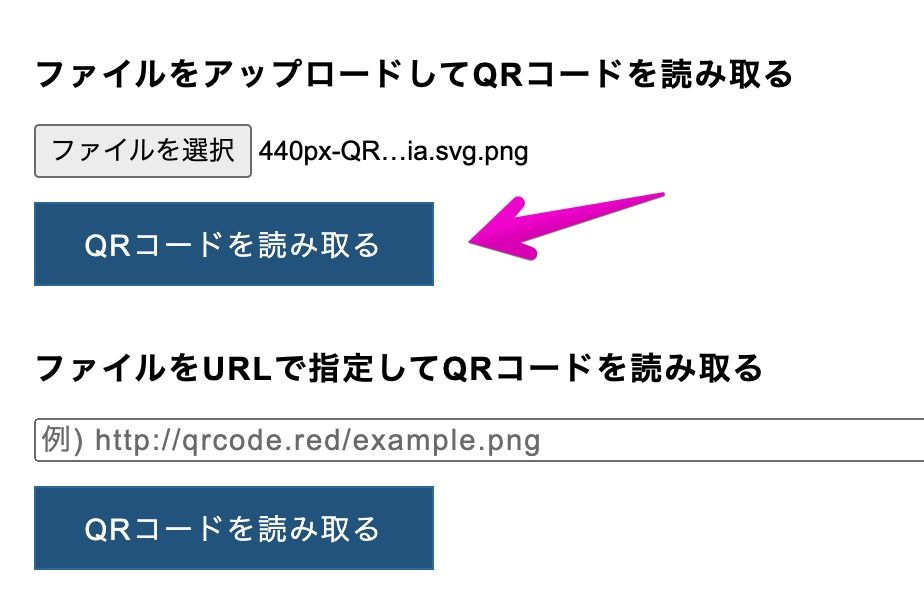
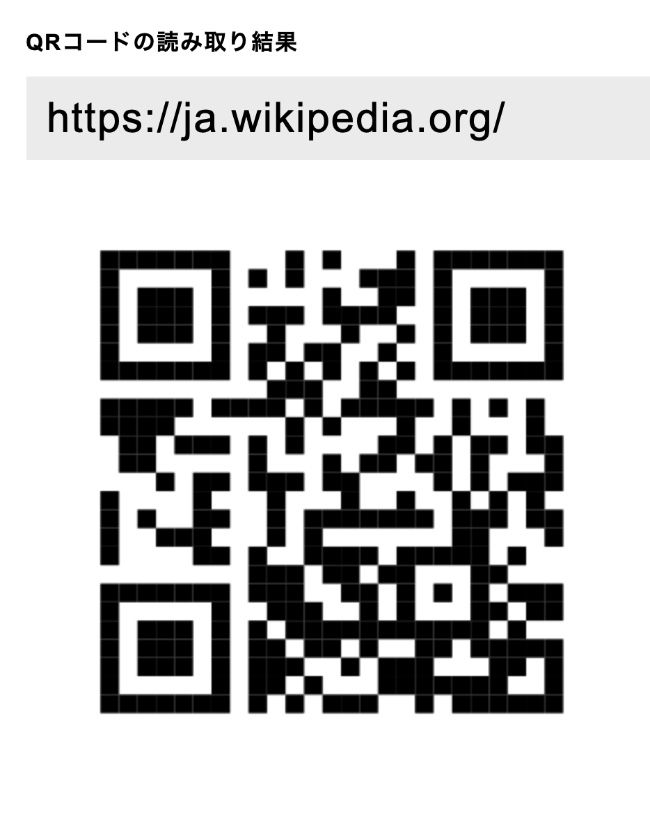
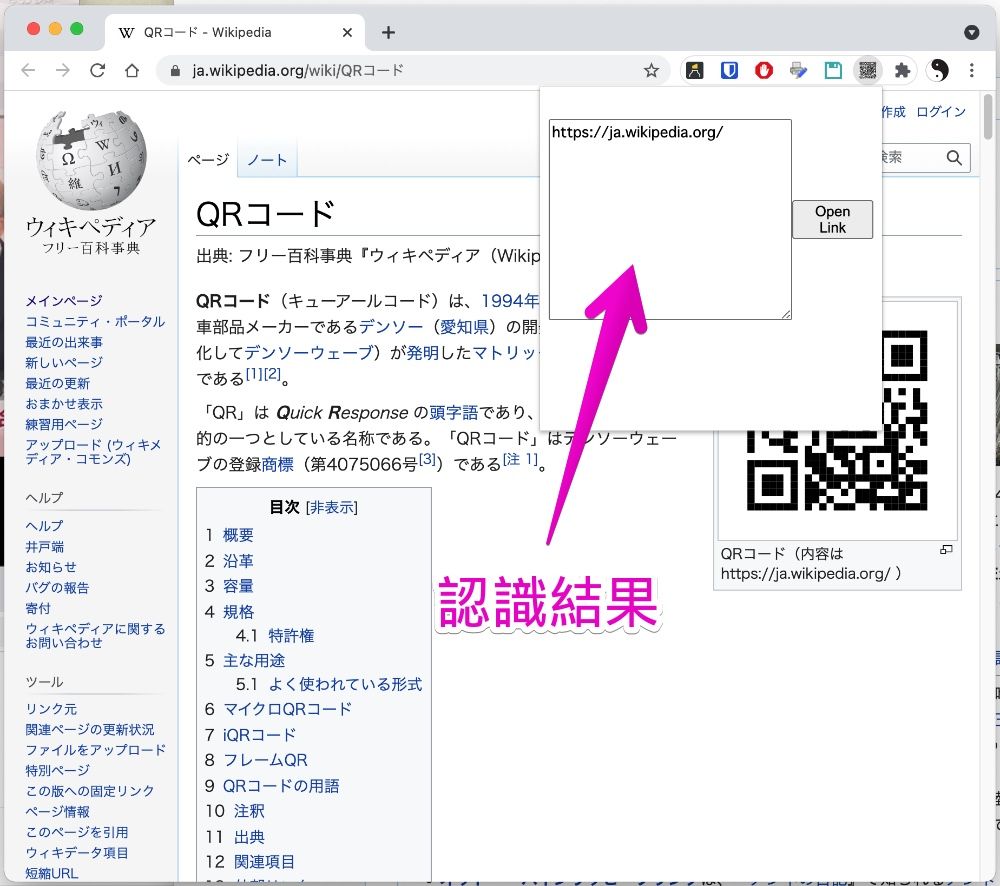



コメント